พิมพ์ PDF ด้วย UPDF บน Mac
หากต้องการพิมพ์สำเนาเอกสาร PDF ของคุณบน Mac ด้วย UPDF ให้ทำตามขั้นตอนง่ายๆ เหล่านี้:
Windows • macOS • iOS • Android ปลอดภัย 100%
- ไปที่ ไอคอน บันทึกและขยายเมนูเพื่อเลือก ตัวเลือก การพิมพ์จากเมนูแบบเลื่อนลง หรือคุณสามารถกดCommand + Pเพื่อดำเนินการตั้งค่าการพิมพ์
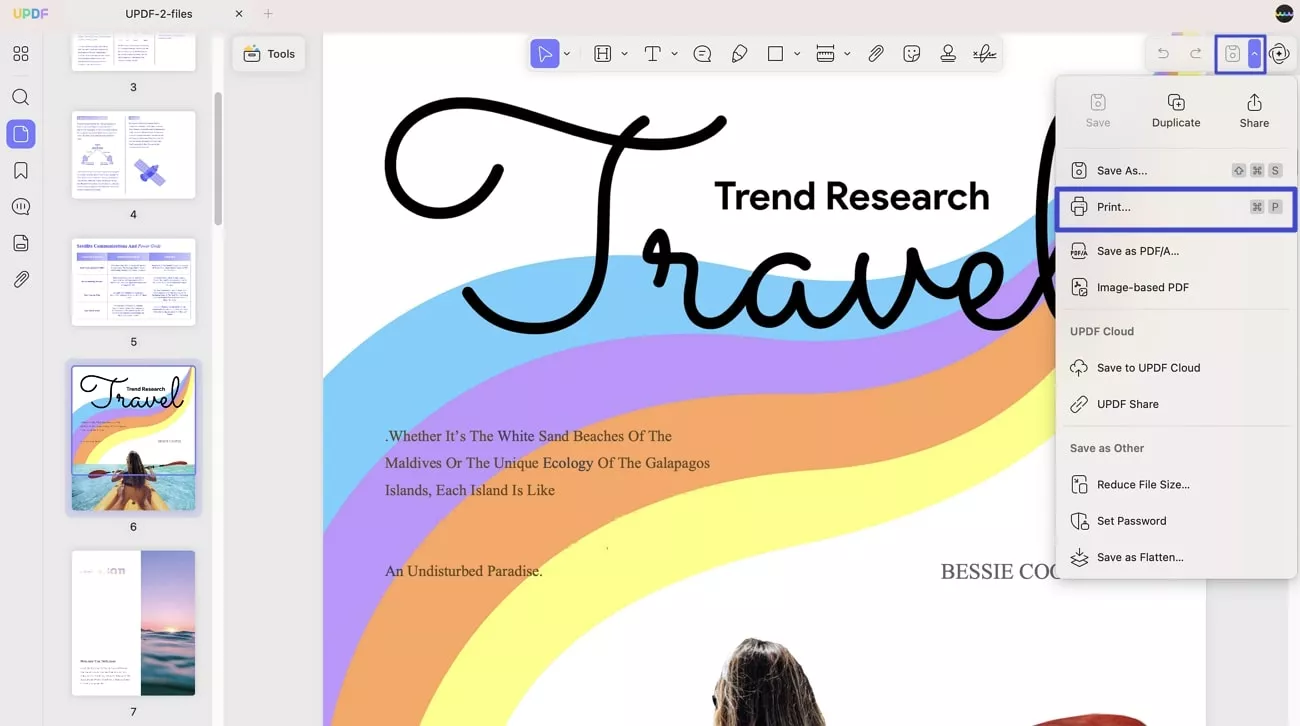
- ในหน้าต่างป๊อปอัป คุณสามารถตั้งค่าคุณสมบัติของเครื่องพิมพ์ พรีเซ็ต สำเนา และหน้า (พร้อมหน้าทั้งหมด ช่วงหน้า และตัวเลือกการเลือก) นอกจากนี้ยังมีตัวเลือกสื่อและคุณภาพ เค้าโครง การจัดการกระดาษ ลายน้ำ ก่อนการพิมพ์อีกด้วย
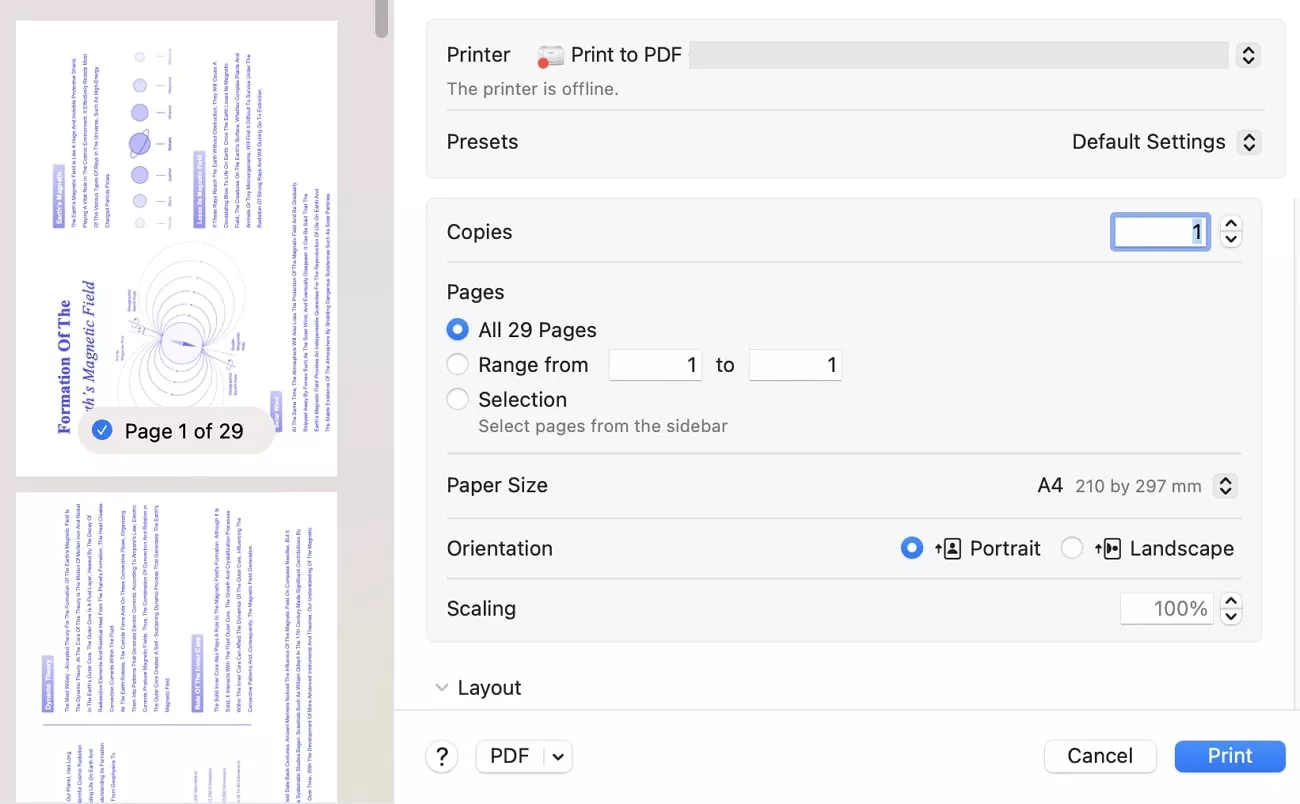
การตั้งค่าการพิมพ์
มาดูกันว่าPrint Settingsมีตัวเลือกอะไรบ้างในการพิมพ์เอกสาร PDF บน Mac:
- เครื่องพิมพ์:เลือกเครื่องพิมพ์เฉพาะที่เชื่อมต่อกับอุปกรณ์ Mac ของคุณ
- สำเนา:ตัวเลือกสำเนาในการตั้งค่าการพิมพ์จะกำหนดจำนวนสำเนาของ PDF ที่คุณต้องการพิมพ์
- หน้า:ตัวเลือกนี้ช่วยให้คุณระบุช่วงหน้าที่คุณต้องการพิมพ์
- พิมพ์เป็นสี:หากคุณเปิดใช้งาน คุณสามารถพิมพ์เป็นสีได้ หากปิดใช้งาน คุณสามารถพิมพ์ PDF เป็นขาวดำได้
- สองด้าน : คุณมีสามตัวเลือก: ปิด เปิด และเปิด (ขอบสั้น) หากคุณเลือก "เปิด" PDF ของคุณจะพิมพ์ทั้งสองด้านของกระดาษ "ปิด" เพื่อพิมพ์ด้านเดียวของกระดาษ
- ขนาดกระดาษ:ขนาดหน้ากระดาษมีความสำคัญมาก โดยเฉพาะอย่างยิ่งเมื่อทำงานในหน่วยงานของรัฐบาลหรือฝ่ายกฎหมาย มีขนาดหน้ากระดาษให้เลือกใช้หลายขนาด เช่น A4, Legal, Letter และอื่นๆ อีกมากมาย โดย A4 เป็นขนาดมาตรฐานและใช้กันอย่างแพร่หลายทั่วโลก
- การวางแนว:คุณสมบัติการวางแนวช่วยให้คุณเปลี่ยนทิศทางของหน้าต่างๆ เช่นแนวตั้งหรือแนวนอน
- การปรับขนาด:ด้วยตัวเลือกนี้ คุณสามารถปรับขนาด PDF ด้วยตนเองก่อนจะไปที่ปุ่มพิมพ์
- สื่อและคุณภาพ:ที่นี่ คุณสามารถปรับแต่งฟีด ประเภทกระดาษ และคุณภาพได้
- เค้าโครง:ด้วย UPDF คุณสามารถปรับเค้าโครงของ PDF ได้ด้วยคุณสมบัติที่แสดงในภาพหน้าจอด้านล่าง คุณสามารถเลือกจำนวนหน้าต่อแผ่นที่จะพิมพ์ เลือกทิศทางของเค้าโครง ตั้งค่าเส้นขอบ เปิดใช้งานทิศทางหน้าแบบกลับด้าน และเปิดใช้งานการพลิกแนวนอน

- การจัดการกระดาษ:สำหรับการจัดการกระดาษ จะมีตัวเลือกต่างๆ ให้คุณเลือก เช่นเรียง แผ่น งาน , แผ่นงานที่จะพิมพ์ , ลำดับแผ่นงาน และอื่นๆ (ตามที่แสดงในภาพ)
- ลายน้ำ:คุณสามารถเลือกใช้ลายน้ำกับไฟล์ PDF ที่พิมพ์ออกมาได้หากคุณต้องการ
- ข้อมูลเครื่องพิมพ์:ใน หน้าต่าง การพิมพ์ เดียวกันนี้ จะแสดงชื่อ ตำแหน่ง และรุ่นของเครื่องพิมพ์ด้วย

หลังจากดำเนินการตามคุณสมบัติที่ต้องการแล้ว ให้คลิก ปุ่ม พิมพ์เพื่อส่งคำแนะนำไปยังเครื่องพิมพ์ที่เลือก
 UPDF
UPDF
 UPDF สำหรับ Windows
UPDF สำหรับ Windows UPDF สำหรับ Mac
UPDF สำหรับ Mac UPDF สำหรับ iPhone/iPad
UPDF สำหรับ iPhone/iPad UPDF สำหรับ Android
UPDF สำหรับ Android UPDF AI Online
UPDF AI Online UPDF Sign
UPDF Sign แก้ไข PDF
แก้ไข PDF ใส่คำอธิบาย PDF
ใส่คำอธิบาย PDF สร้าง PDF
สร้าง PDF ฟอร์ม PDF
ฟอร์ม PDF แก้ไขลิงก์
แก้ไขลิงก์ แปลง PDF
แปลง PDF OCR
OCR PDF เป็น Word
PDF เป็น Word PDF เป็นรูปภาพ
PDF เป็นรูปภาพ PDF เป็น Excel
PDF เป็น Excel จัดระเบียบ PDF
จัดระเบียบ PDF รวม PDF
รวม PDF แยก PDF
แยก PDF ครอบตัด PDF
ครอบตัด PDF หมุน PDF
หมุน PDF ป้องกัน PDF
ป้องกัน PDF เซ็น PDF
เซ็น PDF ลบข้อความ PDF
ลบข้อความ PDF ล้าง PDF
ล้าง PDF เอาความปลอดภัยออก
เอาความปลอดภัยออก อ่าน PDF
อ่าน PDF UPDF Cloud
UPDF Cloud บีบอัด PDF
บีบอัด PDF พิมพ์ PDF
พิมพ์ PDF ประมวลผลเป็นชุด
ประมวลผลเป็นชุด เกี่ยวกับ UPDF AI
เกี่ยวกับ UPDF AI โซลูชั่น UPDF AI
โซลูชั่น UPDF AI คู่มือผู้ใช้ AI
คู่มือผู้ใช้ AI คำถามที่พบบ่อยเกี่ยวกับ UPDF AI
คำถามที่พบบ่อยเกี่ยวกับ UPDF AI สรุป PDF
สรุป PDF แปล PDF
แปล PDF แชทกับ PDF
แชทกับ PDF สนทนากับ AI
สนทนากับ AI แชทด้วยรูปภาพ
แชทด้วยรูปภาพ PDF เป็นแผนที่ความคิด
PDF เป็นแผนที่ความคิด อธิบาย PDF
อธิบาย PDF งานวิจัยเชิงวิชาการ
งานวิจัยเชิงวิชาการ การค้นหาเอกสาร
การค้นหาเอกสาร โปรแกรมตรวจสอบ AI
โปรแกรมตรวจสอบ AI โปรแกรมเขียน AI
โปรแกรมเขียน AI โปรแกรมช่วยทำการบ้าน AI
โปรแกรมช่วยทำการบ้าน AI โปรแกรมสร้างแบบทดสอบ AI
โปรแกรมสร้างแบบทดสอบ AI โปรแกรมแก้โจทย์คณิตศาสตร์ AI
โปรแกรมแก้โจทย์คณิตศาสตร์ AI แปลง PDF เป็น Word
แปลง PDF เป็น Word แปลง PDF เป็น Excel
แปลง PDF เป็น Excel แปลง PDF เป็น PowerPoint
แปลง PDF เป็น PowerPoint คู่มือการใช้งาน
คู่มือการใช้งาน เคล็ดลับ UPDF
เคล็ดลับ UPDF คำถามที่พบบ่อย
คำถามที่พบบ่อย รีวิว UPDF
รีวิว UPDF ศูนย์ดาวน์โหลด
ศูนย์ดาวน์โหลด บล็อก
บล็อก ห้องข่าว
ห้องข่าว ข้อมูลจำเพาะทางเทคนิค
ข้อมูลจำเพาะทางเทคนิค อัปเดต
อัปเดต UPDF เทียบกับ Adobe Acrobat
UPDF เทียบกับ Adobe Acrobat UPDF เทียบกับ Foxit
UPDF เทียบกับ Foxit UPDF เทียบกับ PDF Expert
UPDF เทียบกับ PDF Expert